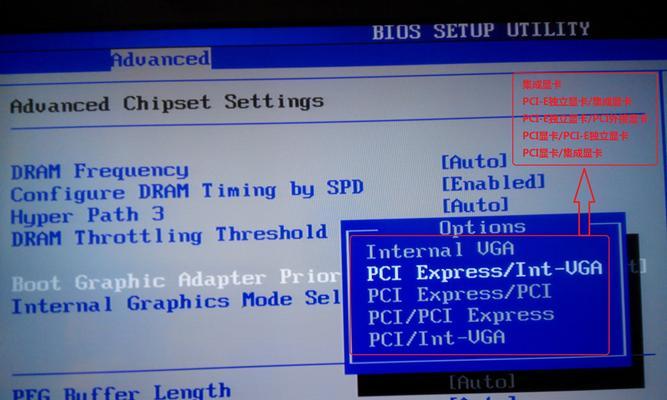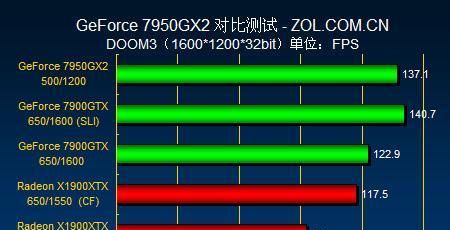台式电脑搬家后如何快速联网?
- 电脑百科
- 2025-06-09 13:22:01
- 20
在当今信息化社会,台式电脑是很多家庭和办公室的必备设备。当搬家不可避免时,如何确保我们的台式电脑能够快速联网,成为许多用户关心的问题。这篇文章将为您提供从准备、设置到最终连接上网的全过程指导,帮助您在搬家后尽快恢复电脑的上网功能。
准备阶段:确保硬件设施齐全
检查网络连接硬件
搬家前,首先应确保所有的网络连接硬件都已打包妥善。这包括:
网线(以太网线)
网络适配器(如果是独立的网卡)
路由器(如果使用无线连接)
调制解调器(如果是拨号上网)
电源适配器及必要的连接线
确认网络服务提供商
了解当前网络服务提供商(ISP)的搬迁政策,并与他们联系以确认搬家后如何继续享受网络服务。同时,询问是否需要更换新的IP地址,或者是否会有服务中断的时间。

连接网络:台式电脑的步骤与技巧
步骤一:安装网络适配器驱动程序
如果您使用的是独立的网络适配器,请在台式电脑连接好其他硬件后,安装相应的驱动程序。可以通过制造商的官方网站下载最新的驱动程序或使用安装盘进行安装。
步骤二:物理连接
将网线的一端连接到调制解调器或路由器,另一端连接到台式电脑的网卡插口。开启电源并等待设备完全启动。
步骤三:配置网络设置
按照以下步骤进行网络配置:
1.打开“控制面板”并选择“网络和共享中心”。
2.在弹出的窗口中选择“设置新的连接或网络”。
3.选择“手动连接到网络”,并填写ISP提供的网络详情。
4.测试网络连接是否成功。
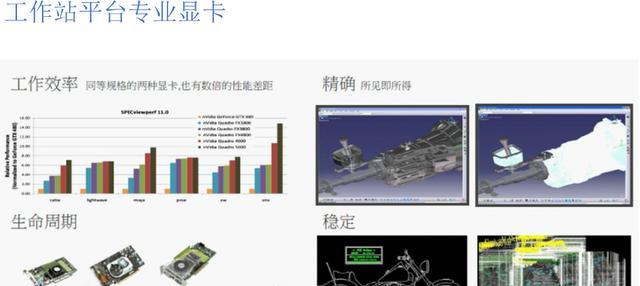
故障排除:遇到问题怎么办?
如果您在连接网络时遇到问题,可以按照以下方法进行排查:
确认所有的物理连接是否正确无误,网线、电源线等是否都已经接好。
检查网卡驱动程序是否已经正确安装,驱动程序过时或损坏也会导致无法连接网络。
尝试重启调制解调器和路由器,有时候简单的重启可以解决临时的网络问题。
查看是否有防火墙或安全软件阻止了网络连接。
联系ISP,询问是否有区域性的网络服务中断。

附加技巧:提升网络使用体验
使用Wi-Fi适配器提升便利性
如果您想摆脱网线的束缚,可以考虑购买一个无线网卡。安装相应的驱动程序后,台式电脑也能像笔记本电脑一样方便地使用无线网络。
定期维护网络设备
为了确保网络设备长期稳定运行,建议定期对调制解调器和路由器进行维护。包括:
清除设备上的灰尘。
更新固件到最新版本。
检查指示灯状态是否正常。
台式电脑搬家后快速联网是一个系统工程,需要从硬件准备、网络连接、配置设置以及故障排除多个角度进行综合考虑。本篇文章已经为您提供了从搬家准备到成功联网的全过程指导,希望您能够顺利解决问题,快速享受到无缝的网络体验。记得,做好网络设备的定期检查与维护,将有助于提升整体的网络使用感受。
版权声明:本文内容由互联网用户自发贡献,该文观点仅代表作者本人。本站仅提供信息存储空间服务,不拥有所有权,不承担相关法律责任。如发现本站有涉嫌抄袭侵权/违法违规的内容, 请发送邮件至 3561739510@qq.com 举报,一经查实,本站将立刻删除。!
本文链接:https://www.ycdnwx.cn/article-10252-1.html